
Ho notato che ho brani duplicati sul mio iPad, ma non su iTunes. Ho anche provato a sincronizzare il mio iPad con iTunes, deselezionando la voce “musica”. Ma noto con stupore che ho ancora 33 canzoni lasciate sul mio iPad dopo la sincronizzazione. Ho poi di nuovo provato a sincronizzare la musica ma vedo ancora gli stessi duplicati. Come posso eliminare le canzoni da iPad?
Avere dei brani duplicati sul iPad significa sprecare un certo spazio in memoria. Inoltre essi rendono più difficile trovare velocemente le canzoni desiderate. Se i brani duplicati sono anche sul computer o nella libreria di iTunes, è possibile rimuovere prima le canzoni su di esso, e poi sincronizzare iTunes con il vostro iPad per la seconda volta. Se però avete lo stesso problema e non riuscite a cancellare dei brani dal iPad allora nemmno la sincronizzazione con iTunes funzionerà.
Apple permette di eliminare canzoni su iPad uno per uno. Se avete però più di 300 brani duplicati che hanno bisogno di essere eliminati diventerebbe frustrante! In questo caso, consiglio caldamente di provare un iPad manager come TunesGo (Windows) o TunesGo (Mac). Entrambe le versioni del software consentono di eliminare brani duplicati su iPad in modalità batch (cioè multipla e contemporanea).
NB: Entrambe le versioni (sia windows che mac) consentono di eliminare i brani duplicati da iPad mini, iPad Air, iPad con display Retina, il nuovo iPad e iPad 2 indipendentemente dalla versione iOS.
Come eliminare canzoni duplicate da iPad
Il tutorial di seguito spiega come eliminare brani duplicati da iPad utilizzando TunesGo su un PC Windows. Gli utenti Mac possono seguire gli stessi passaggi.

Fase 1. Collega iPad al computer
Installa ed esegui TunesGo sul tuo computer e collega l’iPad al computer con un cavo USB. Dopo il collegamento, l’iPad apparirà nella finestra principale.
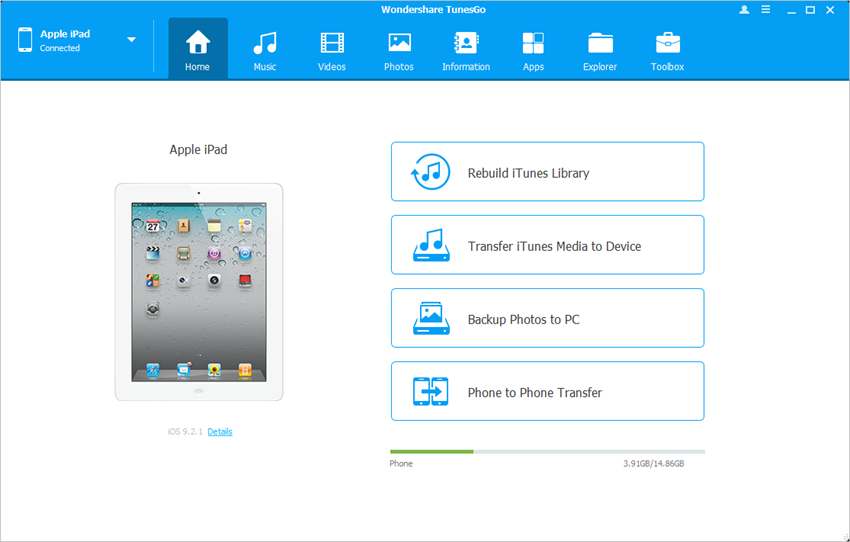
Step 2. Rimuovi canzoni duplicate su iPad
Dal menu in alto, clicca su “MUSICA“. Per impostazione predefinita apparirà la finestra con i brani musicali nel riquadro di destra.
In tale finestra verranno elencate tutte le canzoni memorizzate sul vostro iPad. Trova i brani duplicati da eliminare. Selezionali e clicca su “Elimina“. Durante il processo di rimozione assicurati che l’iPad resti collegato al PC.

Ben fatto! Sei finalmente riuscito a rimuovere le canzoni duplicate dal vostro iPad. E’ possibile utilizzare TunesGo anche per importare o esportare i tuoi file preferiti, come film, foto, podcast. Quello che sorprende è che non rimuove i file presenti sul tuo iPad durante il processo di trasferimento file.
Scarica TunesGo per rimuovere le canzoni duplicate da iPad.

GloboSoft è una software house italiana che progetta e sviluppa software per la gestione dei file multimediali, dispositivi mobili e per la comunicazione digitale su diverse piattaforme.
Da oltre 10 anni il team di GloboSoft aggiorna il blog Softstore.it focalizzandosi sulla recensione dei migliori software per PC e Mac in ambito video, audio, phone manager e recupero dati.



Grazie mille x la dritta!